|
|
本节主要涉及到 Windows phone 8 手机支持的各类设备,包括相机、设备状态,振动装置等。还有各类感应器,包括磁力计、加速度器和陀螺仪。通过设备状态可以获取内存、硬件、电源、键盘等状态;通过相机捕获照片和视频;各类感应器帮助我们获取设备的运动状态等。
快速导航:
一、设备状态
二、相机
三、罗盘传感器
四、加速度计
五、陀螺仪
六、如何振动手机
一、设备状态
通过DeviceStatus 类我们可以确定设备的相关状态信息,比如内存大小啊,固件版本啊,还有是否部署了物理键盘等信息,以及与电源的相关信息,当前是电池还是外部电源等。
我们通过下面的代码展示如何获取这些信息。
[C#]
protected override void OnNavigatedTo(System.Windows.Navigation.NavigationEventArgs e)
{
var timer = new DispatcherTimer();
timer.Interval = new TimeSpan(0, 0, 10);
timer.Tick += new EventHandler((a, b) =>
{
//当前内存使用了多少字节
var x = Microsoft.Phone.Info.DeviceStatus.ApplicationCurrentMemoryUsage;
textblock1.Text = "当前内存:" + convert(x);
//高峰时内存使用了多少字节
var y = Microsoft.Phone.Info.DeviceStatus.ApplicationPeakMemoryUsage;
textblock2.Text = "峰值内存:" + convert(y);
});
timer.Start();
textblock3.Text = "设备制造商名:"+ DeviceStatus.DeviceManufacturer;
textblock4.Text = "设备名:" + DeviceStatus.DeviceName;
textblock5.Text = "固件版本:"+ DeviceStatus.DeviceFirmwareVersion;
textblock6.Text = "硬件版本:"+ DeviceStatus.DeviceHardwareVersion;
textblock7.Text = "物理内存大小:"+convert( DeviceStatus.DeviceTotalMemory);
textblock8.Text = "应用进程可分配最大额外内存:" + convert(DeviceStatus.ApplicationMemoryUsageLimit);
textblock9.Text ="是否包含硬件键盘:"+ DeviceStatus.IsKeyboardPresent.ToString();
textblock10.Text = "是否部署硬件键盘:" + DeviceStatus.IsKeyboardDeployed.ToString();
textblock11.Text = "电源状态:" + DeviceStatus.PowerSource.ToString();
//关闭或部署键盘时
DeviceStatus.KeyboardDeployedChanged += new EventHandler((a, b) => {
textblock9.Text = "键盘变更,是否包含硬件键盘:" + DeviceStatus.IsKeyboardPresent.ToString();
});
//设备电源变更时
DeviceStatus.PowerSourceChanged += new EventHandler((a, b) =>
{
textblock11.Text = "电源状态变更:" + DeviceStatus.PowerSource.ToString();
});
base.OnNavigatedTo(e);
}
private string convert(long x)
{
return Math.Round(x / (1024.0 * 1024.0), 2) + "M";
}
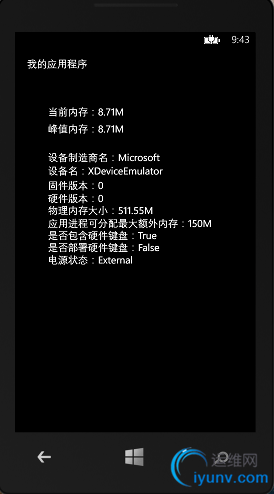
二、相机
有两个类可以调用相机,分别是PhotoCamera和PhotoCaptureDevice,一般如果要支持WP7以及对相机基本调用则使用前者,后者用于相机的高级捕获。
1.PhotoCamera
我们首先通过PhotoCamera来访问相机,我们可以实现一个具备拍照功能的基本相机,包含自动对焦、闪光灯、分辨率调整等功能,下面代码演示了如何使用。
[XAML]
[C#]
public partial class MainPage : PhoneApplicationPage
{
// 构造函数
public MainPage()
{
InitializeComponent();
}
PhotoCamera photoCamera;
MediaLibrary library = new MediaLibrary();
protected override void OnNavigatedTo(System.Windows.Navigation.NavigationEventArgs e)
{
//判断是否支持相机
if (PhotoCamera.IsCameraTypeSupported(CameraType.Primary))
{
textblock1.Text = "当前取景:后置摄像头";
photoCamera = new PhotoCamera(CameraType.Primary);
}
else if (PhotoCamera.IsCameraTypeSupported(CameraType.FrontFacing))
{
textblock1.Text = "当前取景:前置摄像头";
photoCamera = new PhotoCamera(CameraType.FrontFacing);
}
else
{
textblock1.Text = "设备不支持相机";
return;
}
textblock2.Text = "相机正在初始化中.";
viewfinderBrush.SetSource(photoCamera);
//相机初始化完成时
photoCamera.Initialized += (a, b) =>
{
if (b.Succeeded)
{
this.Dispatcher.BeginInvoke(() =>
{
SupportedFlashModesInit();
AvailableResolutionsInit();
textblock2.Text = "相机初始化完成.";
});
}
};
//有图像可用时(拍摄完成)
photoCamera.CaptureImageAvailable += (a, b) =>
{
this.Dispatcher.BeginInvoke(() => { textblock2.Text = "正在保存照片."; });
library.SavePictureToCameraRoll(Guid.NewGuid().ToString() + ".jpg", b.ImageStream);
this.Dispatcher.BeginInvoke(() => { textblock2.Text = "照片保存成功."; });
};
//对焦完成时
photoCamera.AutoFocusCompleted += (a, b) =>
{
this.Dispatcher.BeginInvoke(() =>
{
textblock2.Text = "自动对焦完成.";
focusBrackets.Visibility = Visibility.Collapsed;
});
};
base.OnNavigatedTo(e);
}
///
/// 显示支持的闪光模式
///
private void SupportedFlashModesInit()
{
List flashModes = new List() { "关" };
if (photoCamera.IsFlashModeSupported(FlashMode.On)) flashModes.Add("开");
if (photoCamera.IsFlashModeSupported(FlashMode.Auto)) flashModes.Add("自动");
if (photoCamera.IsFlashModeSupported(FlashMode.RedEyeReduction)) flashModes.Add("红眼");
listbox1.ItemsSource = flashModes;
}
///
/// 显示支持的分辨率
///
private void AvailableResolutionsInit()
{
listbox2.ItemsSource = photoCamera.AvailableResolutions;
}
//对焦
private void Button_Click_1(object sender, RoutedEventArgs e)
{
//是否支持自动对焦
if (photoCamera.IsFocusSupported == true)
{
try
{
photoCamera.Focus();
}
catch(Exception ex)
{
this.Dispatcher.BeginInvoke(() => { textblock2.Text = "对焦错误:" + ex.Message; });
}
}
else
{
this.Dispatcher.BeginInvoke(() => { textblock2.Text = "相机不支持自动对焦."; });
}
}
//拍照
private void Button_Click_2(object sender, RoutedEventArgs e)
{
if (photoCamera != null)
{
try
{
photoCamera.CaptureImage();
}
catch (Exception ex)
{
this.Dispatcher.BeginInvoke(() => { textblock2.Text = "拍照错误:" + ex.Message; });
}
}
}
//特定点对焦
private void canvas1_Tap(object sender, GestureEventArgs e)
{
if (photoCamera == null) return;
if (!photoCamera.IsFocusAtPointSupported)
{
textblock2.Text = "不支持特定点对焦";
return;
}
try
{
Point tapLocation = e.GetPosition(canvas1);
focusBrackets.SetValue(Canvas.LeftProperty, tapLocation.X - 30);
focusBrackets.SetValue(Canvas.TopProperty, tapLocation.Y - 28);
double focusXPercentage = tapLocation.X / canvas1.Width;
double focusYPercentage = tapLocation.Y / canvas1.Height;
focusBrackets.Visibility = Visibility.Visible;
photoCamera.FocusAtPoint(focusXPercentage, focusYPercentage);
this.Dispatcher.BeginInvoke(delegate()
{
textblock2.Text = String.Format("针对位置 [{0:N2} , {1:N2}] 开始对焦", focusXPercentage, focusYPercentage);
});
}
catch (Exception focusError)
{
this.Dispatcher.BeginInvoke(delegate()
{
textblock2.Text ="对焦错误:"+ focusError.Message;
focusBrackets.Visibility = Visibility.Collapsed;
});
}
}
//切换闪光灯模式
private void listbox1_SelectionChanged(object sender, SelectionChangedEventArgs e)
{
if (e.AddedItems.Count == 0) return;
switch (e.AddedItems[0].ToString())
{
case "关":
photoCamera.FlashMode = FlashMode.Off;
break;
case "自动":
photoCamera.FlashMode = FlashMode.Auto;
break;
case "红眼":
photoCamera.FlashMode = FlashMode.RedEyeReduction;
break;
case "开":
photoCamera.FlashMode = FlashMode.On;
break;
}
textblock2.Text = "已将闪光模式设置为:" + e.AddedItems[0].ToString();
}
//切换分辨率
private void listbox2_SelectionChanged(object sender, SelectionChangedEventArgs e)
{
if (e.AddedItems.Count == 0) return;
photoCamera.Resolution = (Size)e.AddedItems[0];
textblock2.Text = "已将分辨率设置为:" + photoCamera.Resolution.ToString();
}
}
2.PhotoCaptureDevice
PhotoCaptureDevice对相机的高级捕获很多都是用于支持后续版本的,下面我们简单演示下通过PhotoCaptureDevice捕获照片并显示出来的方法。
[XAML]
[C#]
public partial class MainPage : PhoneApplicationPage
{
// 构造函数
public MainPage()
{
InitializeComponent();
}
PhotoCaptureDevice photoCaptureDevice;
CameraCaptureSequence cameraCaptureSequence;
MemoryStream captureStream = new MemoryStream();
protected async override void OnNavigatedTo(NavigationEventArgs e)
{
if (PhotoCaptureDevice.AvailableSensorLocations.Contains(CameraSensorLocation.Back))
{
var SupportedResolutions = PhotoCaptureDevice.GetAvailableCaptureResolutions(CameraSensorLocation.Back);
photoCaptureDevice = await PhotoCaptureDevice.OpenAsync(CameraSensorLocation.Back, SupportedResolutions[0]);
}
else if (PhotoCaptureDevice.AvailableSensorLocations.Contains(CameraSensorLocation.Front))
{
var SupportedResolutions = PhotoCaptureDevice.GetAvailableCaptureResolutions(CameraSensorLocation.Front);
photoCaptureDevice = await PhotoCaptureDevice.OpenAsync(CameraSensorLocation.Front, SupportedResolutions[0]);
}
else
{
return;
}
viewfinderBrush.SetSource(photoCaptureDevice);
cameraCaptureSequence = photoCaptureDevice.CreateCaptureSequence(1);
// Set camera properties.
photoCaptureDevice.SetProperty(KnownCameraPhotoProperties.FlashMode, FlashState.On);
photoCaptureDevice.SetProperty(KnownCameraGeneralProperties.PlayShutterSoundOnCapture, true);
photoCaptureDevice.SetProperty(KnownCameraGeneralProperties.AutoFocusRange, AutoFocusRange.Infinity);
cameraCaptureSequence.Frames[0].DesiredProperties[KnownCameraPhotoProperties.SceneMode] = CameraSceneMode.Portrait;
cameraCaptureSequence.Frames[0].CaptureStream = captureStream.AsOutputStream();
await photoCaptureDevice.PrepareCaptureSequenceAsync(cameraCaptureSequence);
base.OnNavigatedTo(e);
}
public async void Capture()
{
await cameraCaptureSequence.StartCaptureAsync();
var b = new BitmapImage();
b.SetSource(captureStream);
img1.Source = b;
}
private void Button_Click_1(object sender, RoutedEventArgs e)
{
Capture();
}
}
三、罗盘传感器
罗盘传感器用于感知地球磁场,功能主要是用于确定方向,有了它,我们可以开发类似指南针的应用。
不是每个设备都必须支持罗盘传感器的,所以我们需要在使用前判断设备是否支持。
[C#]
if (!Compass.IsSupported)
{
MessageBox.Show("设备不支持罗盘");
return;
}
如果设备支持,我们还需要判断罗盘的精度,如果精度不高,需要提醒用户校对精度。当罗盘获取数据时,通过CurrentValueChanged事件处理获取的数据。
[XAML]
[C#]
compass = new Compass();
//指定数据更新时间间隔.
compass.TimeBetweenUpdates = TimeSpan.FromMilliseconds(20);
//从罗盘传感器获取数据时发生
compass.CurrentValueChanged += new EventHandler(compass_CurrentValueChanged);
//罗盘需要校验时发生
compass.Calibrate += new EventHandler(compass_Calibrate);
compass.Start();
//从传感器获取新数据时发生
void compass_CurrentValueChanged(object sender, SensorReadingEventArgs e)
{
//获取到地球地理北极顺时值偏移角度
trueHeading = e.SensorReading.TrueHeading;
}
//罗盘需要校验时发生
void compass_Calibrate(object sender, CalibrationEventArgs e)
{
Dispatcher.BeginInvoke(() =>
{
//罗盘需要校验,canvas1指示用户校验
canvas1.Visibility = Visibility.Visible;
});
}
四、加速度计
加速度计用于测试某个时刻设备在空间中的姿态。它与重力相关。它的取值在分为x、y、z三个方向取值,下面我们理解下这些取值含义。我们假设设备正面向上平躺在水平桌面为参照标准:
x:设备左倾的趋势越大,值越小,左倾90度时,值为-1;相反,右倾时值越大,最大为1。
y:设备后倾的趋势越大,值越小,后倾90度时,值为-1;相反,前倾时值越大,最大为1。
z:设备下倾的趋势越大,值越大,下倾180度(翻面了)时,值为1;正面朝上(不动)时,最为-1。
总的说来,x控制左右,y控制前后,z控制上下。下面我们在看看如何使用。
[C#]
//校验设备是否支持
if (!Accelerometer.IsSupported)
{
MessageBox.Show("设备不支持重力感应");
}
var accelerometer = new Accelerometer();
accelerometer.TimeBetweenUpdates = TimeSpan.FromMilliseconds(20);
//从加速度传感器获取数据时发生
accelerometer.CurrentValueChanged += new EventHandler(accelerometer_CurrentValueChanged);
accelerometer.Start();
//从加速度传感器获取数据时发生
void accelerometer_CurrentValueChanged(object sender, SensorReadingEventArgs e)
{
//获取到设备加速度矢量
vector3 = e.SensorReading.Acceleration;
}
五、陀螺仪
陀螺仪用于检测设备在空间中的旋转趋势。它的三个取值即为设备绕三个坐标轴的旋转速度。
x:水平左右向轴的旋转速度。
y:水平前后向轴的旋转速度。
z:垂直上下向轴的旋转速度。
然后我们看看如何调用陀螺仪。
[C#]
//判断设备是否支持陀螺仪
if (!Gyroscope.IsSupported)
{
MessageBox.Show("设备不支持陀螺仪");
}
gyroscope = new Gyroscope();
gyroscope.TimeBetweenUpdates = TimeSpan.FromMilliseconds(20);
//从陀螺仪获取数据时发生
gyroscope.CurrentValueChanged += new EventHandler(gyroscope_CurrentValueChanged);
//启动陀螺仪,实际使用可能启动失败需要捕获异常
gyroscope.Start();
//从陀螺仪获取数据是发生
void gyroscope_CurrentValueChanged(object sender, SensorReadingEventArgs e)
{
//获取设备绕每个轴的旋转速度
var rotationRate = e.SensorReading.RotationRate;
}
六、如何振动手机
手机的振动可以通过一句简单的API完成,在某些情况下可能还需要设置振动的世界,以及提前结束振动。下面代码演示了如何操作。
[C#]
VibrateController testVibrateController = VibrateController.Default;
//定义振动时间
testVibrateController.Start(TimeSpan.FromSeconds(3));
//在振动时间达到前停止振动
testVibrateController.Stop();
作者:[Lipan]
出处:[http://www.iyunv.com/lipan/]
版权声明:本文的版权归作者与博客园共有。转载时须注明原文出处以及作者,并保留原文指向型链接,不得更改原文内容。否则作者将保留追究其法律责任。
《上一篇:Windows phone 8 学习笔记 多任务
系列目录
下一篇:Windows phone 8 学习笔记 定位地图导航》 |
|
|